1、打开任务管理器,依次选取【文件】、【运行新任务】(注:需使用管理员身份创建这个任务);如图所示:
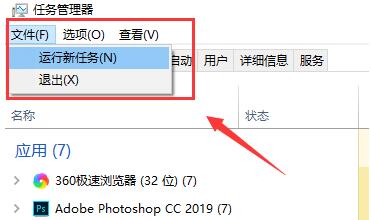
2、在新建任务弹窗内输入】Powershell【 ,并按下【确定】按钮;如图所示:

3、接着,在在Powershell中,输入以下两条命令:$manifest = (Get-AppxPackage Microsoft.WindowsStore).InstallLocation + ‘AppxManifest.xml’ ; Add-AppxPackage -DisableDevelopmentMode -Register $manifest;如图所示:
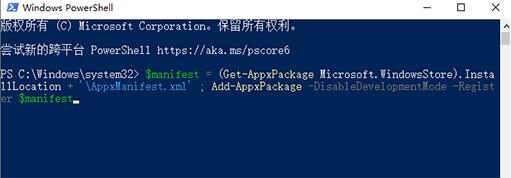
4、Get-AppXPackage -AllUsers |Where-Object {$_.InstallLocation -like 【*SystemApps*】}(注:第二条命令需要点击回车);如图所示:
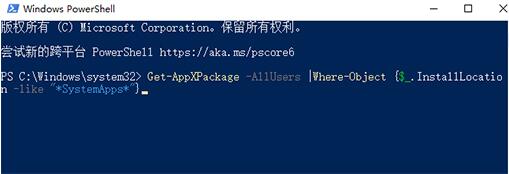
完成后,关闭Powershell,再重启计算机即可。





